چگونه باتری لپ تاپ خود را کالیبره کنیم؟

داخل لپ تاپ و کامپیوتر قطعاتی از قبیل هارد، رم، CPU، کارت شبکه، قطعه دوال بایوس و بسیاری قطعه ریز و درشت دیگری وجود دارد که هر کدام ارزش مالی بسیار بالایی دارند. پس باید در استفاده و نگهداری از این قطعات، نهایت تلاش و دقت را داشت تا بهدلیل بیتوجهی، خسارات جبرانناپذیر به دنبال نداشته باشد.
کالبیره کردن باتری لپ تاپ چیست؟
زمانی که شما باتری لپ تاپ را فول شارژ میکنید و سپس تا زمانی که باتری کامل خالی شود، از تمام انرژی موجود در آن استفاده میکنید؛ باتری لپ تاپ را کالیبره کردهاید.
در داخل لپ تاپ، حسگری تعبیه شده است که وظیفه آن اندازه گیری میزان شارژ باتری است و میزان شارژ مصرف شده و شارژ باقی مانده را به کاربر نشان میدهد. اما ممکن است گاهی اوقات میزان شارژ مصرف شده و باقی مانده به درستی توسط این حسگر تخمین زده نشود که به راحتی میتوان با کالیبره کردن باتری این مشکل را برطرف کرد.
روش کالیبره کردن باتری لپ تاپ
در ابتدای کار، برای کالیبره باتری لپ تاپ، باید شارژ باتری آن بسیار کمتر از 100 درصد باشد و دوباره آن را به طور کامل شارژ کنید، چرا که با این کار حسگر باتری قادر است میزان دقیق عمر باتری را تشخیص دهد و میزان شارژ باقیمانده را نیز به درستی مشخص کند.
راه دیگری که شرکتهای سازنده باتری در اختیار کاربران قرار دادهاند، وجود ابزاری برای کالیبره باتری است که به راحتی از طریق آن میتوانید از شارژ شدن کامل باتری مطمئن شوید.

چگونه باتری لپ تاپ را به صورت دستی کالیبره کنیم؟
کالیبره باتری لپ تاپ به صورت دستی بسیار آسان بوده که در ادامه به توضیح مراحل آن میپردازیم:
1- در ابتدا باتری را به طور کامل (۱۰۰ درصد) شارژ کنید.
2- سپس لپ تاپ را به برق متصل کرده و بگذارید حدود 2 ساعت در همان حال باقی بماند. این کار باعث میشود دمای باتری که بر اثر شارژ شدن افزایش یافته است، کاهش پیدا کند. گفتنیست در حالی که لپ تاپ شما در حال شارژ است میتوانید از آن استفاده کنید.
3- حال در این مرحله به تنظیمات مدیریت مصرف انرژی (power management settings) رفته و آن را طوری تنظیم کنید تا زمانی که شارژ باتری آن ۵ درصد شود،Hinbernate شود و یا به حالت استندبای برود.
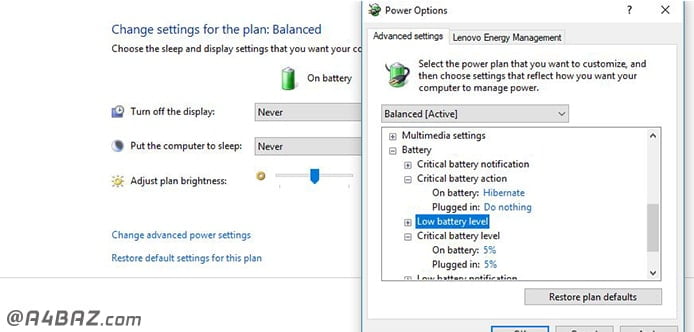
4- بعد از اینکه این تنظیمات را انجام دادید، لپ تاپ خود را از برق درآورید تا شارژ آن تخلیه شود و Hinbernate شود و یا به حالت استندبای برود. در حین این مدت نیز میتوانید از لپ تاپ خود استفاده کنید.
لازم به ذکر است، زمانی که از لپ تاپ استفاده نمیکنید و لپ تاپ عملیات خاصی انجام نمیدهد، مطمئن شوید که لپ تاپ به صورت خودکار Hibernate و وارد حالت استندبای نمیشود و صفحه نمایش آن نیز به صورت خودکار خاموش نمیشود؛ چراکه در این صورت شارژ باتری ذخیره شده و به طور کامل تخلیه نمیشود.
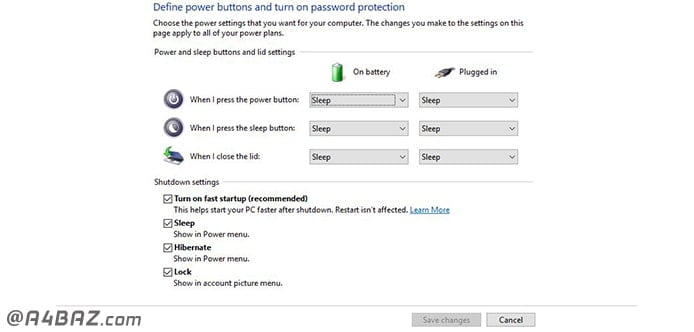
5- حال برای اینکه شارژ باتری را به طور کامل تخلیه کنید، لپ تاپ را برای پنج ساعت روشن بگذارید تا لپ تاپ به صورت خودکار خاموش شود.
6- پس از اینکه شارژ لپ تاپ به طور کامل تخلیه شد، دوباره لپ تاپ را به برق بزنید تا دوباره کامل شارژ شود. در این حین میتوانید از لپ تاپ استفاده کنید.
7- حال در این مرحله تنظیمات مدیریت مصرف انرژی را چک کنید و مطمئن شوید که در حالت عادی خود قرار دارند تا زمانی که از کامپیوتر خود استفاده نمیکنید و یا حالت save battery power فعال نیست، صفحه نمایش لپ تاپ به صورت خودکار خاموش شود و یا خود لپ تاپ به صورت خودکار به حالت استندبای برود.
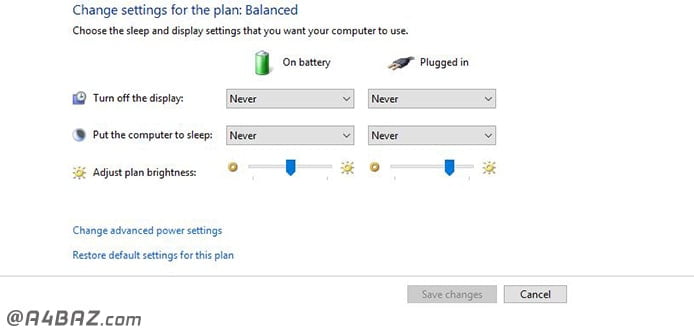
پس از انجام این کار علامتی که میزان شارژ باتری را نشان میدهد باید به صورت دقیقتری آن را نمایش دهد که این کار باعث میشود، دیگر لپ تاپ به صورت ناگهانی و بدون هشدار قبلی برای شارژ کم باتری خاموش نشود.
چه زمانی باید باتری لپ تاپ را کالیبره کنیم؟
بهتر است این کار را هر ۲ یا ۳ ماه یک بار انجام دهید تا تخمین میزان شارژ مصرف شده و باقی مانده به درستی انجام شود.
آیا استفاده از لپ تاپ در حال شارژ کار درستی است؟
برای استفاده از لپ تاپ در حال شارژ نظرات متفاوتی از سوی تولیدکنندگان و کارشناسان مطرح شده است که هر کدام هم برای نظر خود، دلایل قانعکنندهای دارند. اما بهترین روش استفاده درست از لپ تاپ است. اگر برای مدت طولانی با لپ تاپ خود کار میکنید و دستگاه همچنان به برق است، گاهی اجازه دهید که باتری خالی شود. با این کار کمک میکند تا فشار زیادی به باتری وارد نشود.
البته برخی شرکتهای تولیدکننده امکانی در اختیار شما قرار دادهاند که کمترین آسیب به باتری لپ تاپ وارد شود. برای مثال، شرکت لنوو با قرار دادن تکنولوژی حالت Optimize در برخی از مدلهای لپ تاپهای خود که دارای باتری داخلی هستند، این امکان را به شما میدهد تا باتری لپ تاپ را تا 60 درصد شارژ کنید. به محض اینکه باتری به حالت 60 درصد رسید، شارژ آن متوقف شده و برق مستقیم وارد دستگاه میشود. با این کار، عمر مفید باتری لپ تاپ بیشتر خواهد شد.
شرکت اپل هم از کاربران خود درخواست کرده که حداقل ماهی یکبار اجازه دهند تا باتری لپ تاپشان خالی شود و دوباره آن را شارژ کنند. البته شارژ باتری کامل خالی نشود.

چگونگی استفاده از لپ تاپ بدون باتری؟
گاهی بنا به دلایلی از قبیل فرسوده شدن باتری، به اجبار باید بدون باتری از لپ تاپ استفاده کنید. در برخی شرایط که با لپ تاپ خود محاسبات سنگین انجام میدهید هم بهتر است باتری لپ تاپ را جدا کنید تا بیش از حد گرم نشود. البته بیشتر لپ تاپهایی که در بازار هستند، امکان استفاده در هر دو حالت باتری و آداپتور را دارند.
البته برای اینکه بدون بروز مشکلی برای لپ تاپ بتوانید از آن بدون باتری استفاده کنید، باید نکاتی را مورد توجه قرار دهید. نکاتی از قبیل:
- استفاده از شارژر اصلی خود لپ تاپ
- اتصال لپ تاب به پریز با استفاده از محافظ برق
- خارج کردن باتری از لپ تاپ در حالت خاموش
- حتما ابتدا لپ تاپ را خاموش کنید، سپس آن را از شارژر جدا کنید
- از تماس دست با جایگاه باتری در حالتی که لپ تاپ روشن است خودداری کنید
باتریهای جدانشدنی لپ تاپ؛ چه کارهایی برای افزایش عمر باتری لپ تاپ انجام دهیم؟
برخی از تولیدکنندگان لپ تاپ، برای حفظ زیبایی و طراحی باریک محصولات، اقدام به استفاده از باتریهای جدانشدنی یا همان داخلی میکنند. لپ تاپهای آیدیاپد لنوو، مک بوکها، اولترابوکها و کروم بوکها از این دسته هستند. باتری این لپ تاپها در کنار سایر قطعات داخلی مانند قطعه چیپست، مادربورد، هارد، رم، CPU و … قرار دارند. با این کار از آسیبهای احتمالی مثل گرما، ضربه، سولفاته شدن و … به باتری جلوگیری میکند.
با توجه به اینکه باتری این محصولات جدانشدنی است، اغلب آنها دارای پردازندههای کمقدرتتری هستند و درنتیجه فشار کمتری به باتری وارد میشود.
برای نگهداری از لپ تاپهایی با باتری جدانشدنی و حتی سایر لپ تاپها، باید نکاتی را مدنظر بگیرید تا بهترین استفاده را از آنها داشته باشید.
- لپ تاپ را در مکان گرم رها نکنید
- لپ تاپ را جایی قرار دهید که هوا به خوبی جریان داشته باشد
- تا حد امکان از پایههای خنککننده لپ تاپ استفاده کنید
- از لپ تاپ در دو حالت استفاده از باتری و شارژ مداوم استفاده کنید
- اجازه ندهید شارژ باتری به کمتر از 20 درصد برسد
با رعایت این نکات، برای مدت بیشتری باتری لپ تاپ سالم خواهد ماند.

تنظیمات باتری لپ تاپ
برای تنظیمات باتری لپ تاپ، از مسیر Control Panel به Power Option رفته و در این قسمت گزینههای مربوط به تنظیمات باتری را مشاهده خواهید کرد.
گزینههایی که در این قسمت مشاهده میکنید، شامل:
- Balanced: با انتخاب این گزینه، هم انرژی باتری ذخیره میشود و هم بهترین کارایی از سخت افزارها را شاهد خواهید بود.
- Hight performance: در صورتی که بالاترین کارایی را از سخت افزار نیاز دارید، این گزینه را استفاده کنید. زیرا در صورت وصل شدن به برق شهری و انتخاب Hight performance، سخت افزار انرژی بیشتری مصرف کرده و توان بالاتری خواهد داشت.
- Green mode: در این حالت، کامپیوتر شما به حالت Sleep Mode نخواهد رفت و کارایی بیشتری خواهد داشت.
- Power saver: در این حالت هم، از کمترین میزان انرژی استفاده خواهد شد.
یکی دیگر از راههای صرفه جویی در مصرف باتری لپ تاپ، خاموش کردن هارد دیسک است.
با این کار این امکان را به هارد دیسک میدهید که در زمانی که از سیستم استفاده نمیکنید، خاموش شود. برای مثال تنظیمات را طوری تغییر دهید که اگر 20 دقیقه از سیستم استفاده نمیکنید، هارد دیسک برای این مدت خاموش شود.
برای انجام تنظیمات هارد دیسک، از مسیر Control Panel، گزینه Power Options را انتخاب کرده و در صفحهای برایتان باز میشود، گزینه Change plan settings را انتخاب کنید. در پنجره جدید، گزینه Change advanced power settings را انتخاب کرده و گزینه Hard Disk را باز کنید. در این قسمت میتوانید هر تایمی که مدنظر دارید را برای مدت زمان خاموشی هارد دیسک انتخاب کنید.
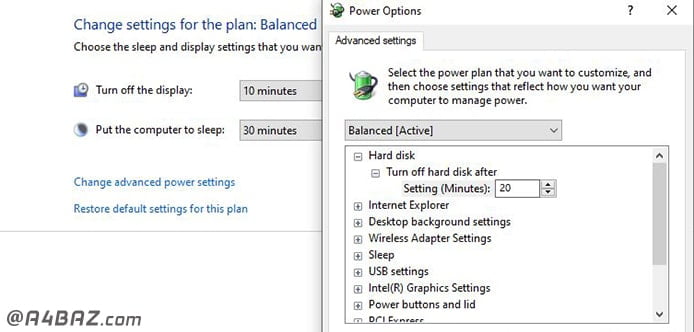







باطری لب تابم روی لب تابه و نشان میداد شارژ میشه ولی چند دقیقه بعدش شارژش رسید به ۹۳ درصد علامت شارژ باطری بود ولی نشون نمیداد میره بالاتر و فنش همش خنک میکرد لب تابو حالا نگرانم که چه اتفاقی افتاده یعنی باطریش خراب شده ؟
باسلام
حدیث عزیز، بررسی کنید که پس از شارژ باتری شما چند ساعت سیستم را روشن نگه میدارد. در صورتی که کمتر از یک ساعت سیستم شما خاموش میشود. باتری باید بررسی و تعمیر و یا تعویض شود. شما میتوانید درخواست تعمیر باتری لپ تاپ در محل خود را در سایت آچارباز و یا با شماره ۰۲۱۵۴۵۹۱۶۱۶ ثبت کنید تا همکاران ما مشکل را بررسی و حل کنند.
سلام باطری لب تاب خراب شده وزود شارژ تمام میکند
آیا میشود آن را تعمیر کرد
سلام
خیر باید باتری جدیدی خریداری کنید.
ممنون از مطلب خوبتون.دوست عزیز اینکه لپ تاپ همیشه به برق متصل باشد به باتری لپ تاپ آسیبی وارد می کند یا خیر؟
سلام بله امکانش هست که طول عمر باتری کاهش پیدا کند.
سلام،
هم باطری آسیب می بیند هم شارژر هم چیپست کنترل شارژ لپتاپ
درود بر شما
سینا عزیز، ممنون از اینکه نظر خود را با ما به اشتراک می گذارید. نظرات شما انرژی بخش تیم آچارباز است.
سلام .
خسته نباشید .یه سوال داشتم .
لپ تاپ من سر ۳۶℅ خاموش میشه ،من چطوری میتونم کالیبرش کنم وقتی کاملا شارژش تموم نمیشه .
درود بر شما
سیما عزیز، در اینصورت این امکان وجود نخواهد داشت .
سلام. مطلب بسیار کاربردی و خوبی بود. پس خیلی از موارد خاموش شدن ناگهانی دستگاه می تونه به دلیل ایراد باتری یا شارژر نباشه و در واقعا اصلا دستگاه ایرادی نداشته باشه.
درود بر شما
فائزه عزیز، بله همین طور است.